-
tif文件,小编告诉你怎么打开tif文件
- 2018-02-06 09:59:51 来源:windows10系统之家 作者:爱win10
使用过tif文件的用户就知道,TIF是一种比较灵活的图像格式,是一种最佳质量的图形存贮方式,它可存贮多达24个通道的信息,它所包含的有关的图形信息最全,我们在生活中常常能看到这种格式的文件,那么如何打开这种格式的文件了?下面,小编就来跟大家介绍打开tif文件方法了。
在我们电脑的使用过程中,总会遇到一些奇奇怪怪的文件,这不有用户就遇到了tif文件,而该格式支持256色、24位真彩色、32位色、48位色等多种色彩位,同时支持RGB、CMYK以及YCbCr等多种色彩模式,那么怎么打开tif文件?下面,小编就给大家带来了打开tif文件的图文操作了。
怎么打开tif文件
用Photoshop软件打开:
在tif文件上右键,展开【打开方式】,点击【Adobe Photoshop CC2015】
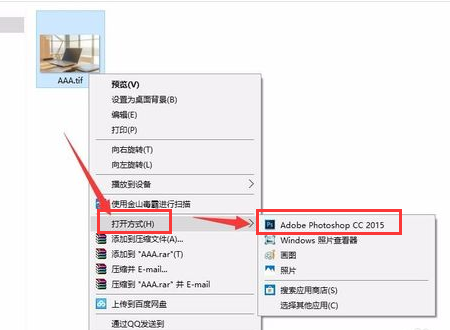
图像文件系统软件图解1
此tif文件即被Photoshop软件打开
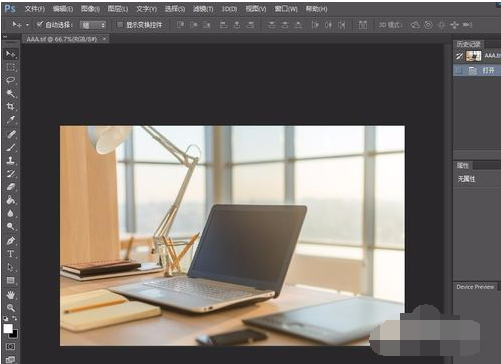
图像文件系统软件图解2
用Windows 照片查看器打开:
在tif文件上右键,展开【打开方式】,点击【Windows 照片查看器】
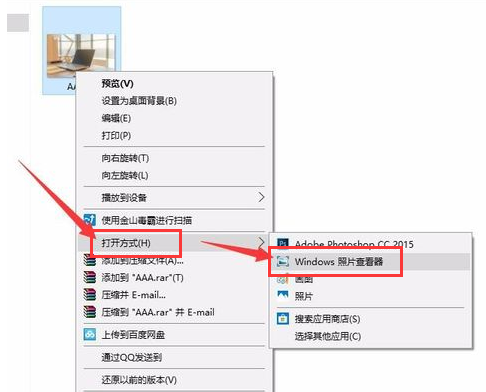
tif文件系统软件图解3
此tif文件即被Windows 照片查看器打开
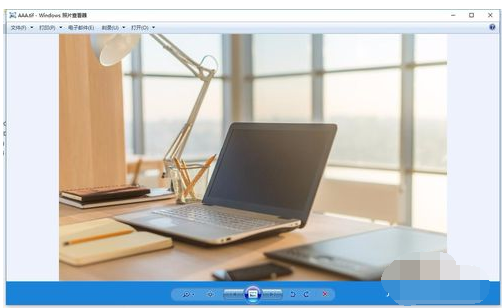
tif文件系统软件图解4
用Windows自带的“画图”工具打开:
在tif文件上右键,展开【打开方式】,点击【画图】
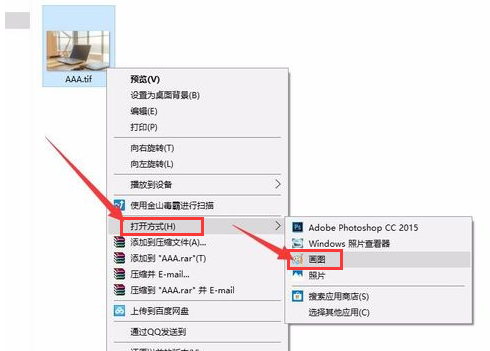
编辑器系统软件图解5
此tif文件即被Windows自带的“画图”工具打开

编辑器系统软件图解6
用Windows自带的“照片”工具打开:
在tif文件上右键,展开【打开方式】,点击【照片】
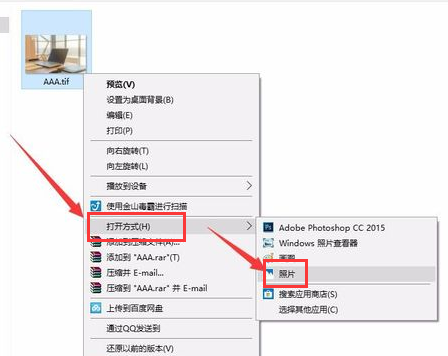
编辑器系统软件图解7
此tif文件即被Windows自带的“照片”工具打开
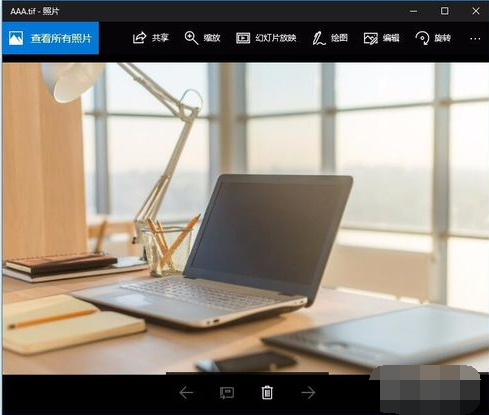
tif文件系统软件图解8
用ACDSee软件打开:
在tif文件上右键,展开【打开方式】,点击【ACDSee】
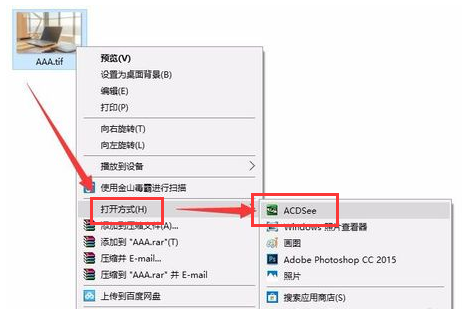
tif文件系统软件图解9
此tif文件即被ACDSee软件打开
编辑器系统软件图解10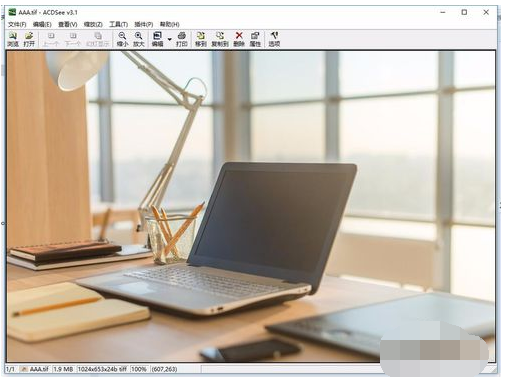
以上就是打开tif文件的方法了。
猜您喜欢
- Windows 7系统怎么更换日期、时间和数..2014-12-25
- 怎样操作让Win7系统Word中的空格键变..2015-03-19
- 微软Windows 8.1系统可支持超高清4K分..2013-05-28
- 教你屏幕刷新频率怎么调节..2018-11-28
- 电脑自己怎么做系统win72023-02-09
- 系统之家windows10专业版64位下载..2016-11-19
相关推荐
- 小编告诉你独立显卡怎么安装.. 2018-10-18
- 联想系统如何一键装机最简单实用.. 2017-03-28
- windows7系统官方网站下载安装的教程.. 2022-01-25
- win7系统删除的文件如何恢复.. 2015-02-01
- cpu如何超频,小编告诉你cpu如何超频.. 2018-08-15
- 系统之家win10系统32位安装教程.. 2017-02-07





 系统之家一键重装
系统之家一键重装
 小白重装win10
小白重装win10
 IP更换器 v1.0 免费绿色版 (自动更换IP地址软件)
IP更换器 v1.0 免费绿色版 (自动更换IP地址软件) 高速浏览器 v1.0官方版
高速浏览器 v1.0官方版 萝卜家园win10系统下载32位专业版v201804
萝卜家园win10系统下载32位专业版v201804 云游浏览器 v5.0.37.5官方版
云游浏览器 v5.0.37.5官方版 财猫购物浏览器 v3.0.0.40
财猫购物浏览器 v3.0.0.40 萝卜家园32位win7旗舰版2014 10月最新版
萝卜家园32位win7旗舰版2014 10月最新版 雨林木风Ghos
雨林木风Ghos usb spi 编程
usb spi 编程 萝卜家园 Win
萝卜家园 Win Firefox浏览
Firefox浏览 Chrome Googl
Chrome Googl 比价袋 v1.0.
比价袋 v1.0. 小白系统ghos
小白系统ghos 珊瑚浏览器 1
珊瑚浏览器 1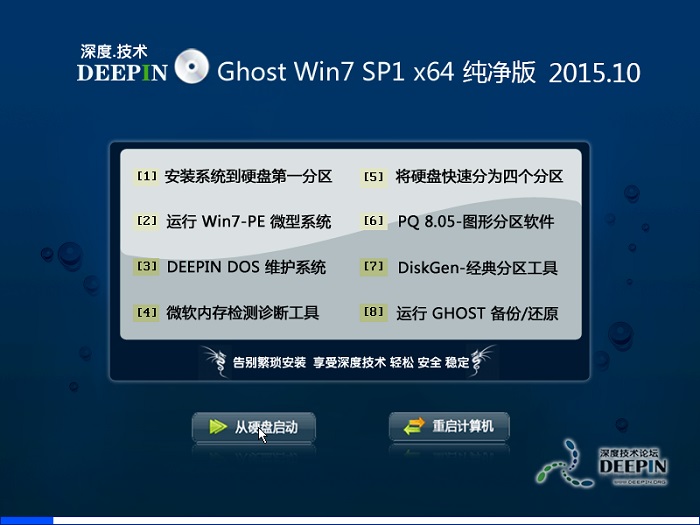 深度技术ghos
深度技术ghos 点心浏览器 v
点心浏览器 v 电脑公司ghos
电脑公司ghos 谷歌浏览器(C
谷歌浏览器(C 粤公网安备 44130202001061号
粤公网安备 44130202001061号